Hvordan finder man skjulte apps på iPhone?
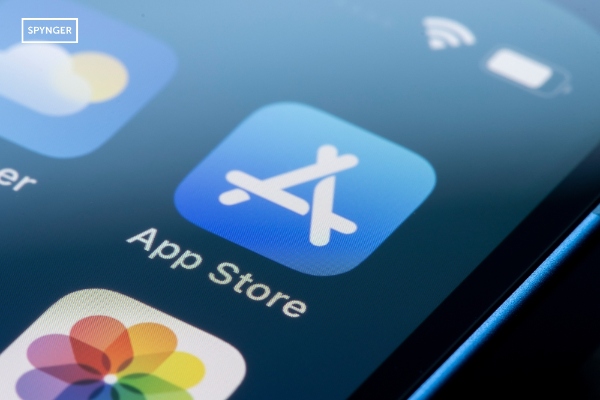
Din iPhone hjælper dig med at holde styr på dine apps, men nogle gange ser de ud til at forsvinde uventet. Uanset om de er blevet flyttet eller skjult med vilje, er det nemmere at finde skjulte apps på en iPhone, end du tror. I modsætning til Android tillader iOS ikke "skjulte apps", men apps kan forsvinde fra din startskærm og ende i App-biblioteket, en mappe eller som forbudte apps.
Du kan også støde på afinstallerede apps eller apps, der er deaktiveret via skærmtid. Denne vejledning beskriver, hvordan du tjekker for skjulte apps på iPhone med indbyggede funktioner som Spotlight, App Library og indstillinger som Screen Time.
Hvordan ser man skjulte apps på iPhone?
Hvis en app mangler, er den sandsynligvis skjult, ikke slettet. iPhones har ikke en mappe med "skjulte apps", men apps kan forsvinde fra din startskærm på flere måder. Ikke desto mindre kan du her se, hvordan du ser skjulte apps på iPhone:
1. Udfør et systemtjek af enheden ved hjælp af Secure My Phone
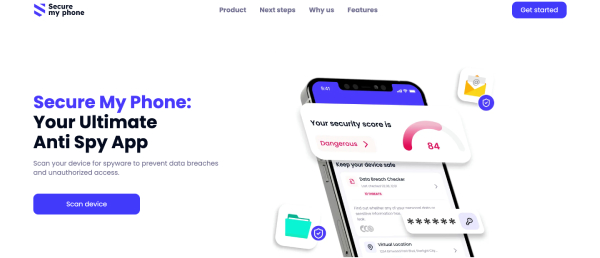
Tredjeparts sikkerhedsapps som f.eks. Sikre min telefon kan scanne efter aktivitet langt bedre end iOS' indbyggede beskyttelse. Tjenesten er fokuseret på mistænkelig aktivitet, der kan tyde på skjulte eller ondsindede programmer.
For at køre en fuld scanning:
- Download Secure My Phone fra App Store.
- Åbn programmet, og giv de nødvendige tilladelser.
- Udfør en fuld scanning (tager normalt 2-5 minutter).
- Læs sikkerhedsrapporten.
Intet scanningsprogram er uendeligt effektivt til at finde skjulte apps på iPhone, men Secure My Phone kan supplere din sikkerhedsanalyse og afsløre programmer, der måske gemmer sig på din enhed eller udviser mistænkelig adfærd, mens de er i baggrunden.
Læs også: Hvilken app kan jeg bruge til at se, hvad min kæreste laver på sin telefon?
2. Søg efter skjulte apps med Spotlight
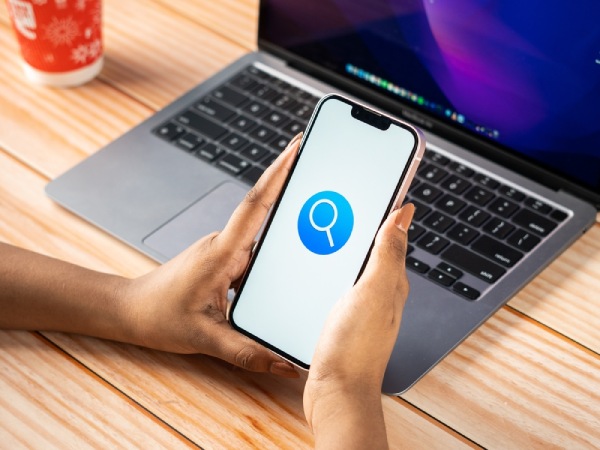
Lad os udforske den hurtige måde at se skjulte apps på iPhone og holde din enhed sikker. Den Indbygget Spotlight-søgning på iPhone er den hurtigste måde at finde et hvilket som helst program, der er installeret, uanset hvor mange startskærme du har, eller om det ellers er synligt på en skærm.
Du kan nå Spotlight-funktionen ved at stryge nedad fra midten af enhver startskærm (iOS 15 og nyere) eller ved at stryge til højre på den første startside (hvis du har en ældre iOS-version). Denne handling bringer søgevinduet til syne, hvor du kan indtaste navnet på den manglende applikation.
Spotlight har et komplet indeks over installerede apps og finder matches til enhver app, selv om der ikke længere er et ikon for den på dine startskærme.
3. Find skjulte apps på iPhone med App Store

Apples App Store har en permanent liste over alle apps, der er knyttet til dit Apple ID, hvilket er en god måde at finde manglende apps på.
- For at se din købshistorik skal du åbne App Store-appen, vælge dit profilikon og klikke på "Købt".
- Fanen "Ikke på denne iPhone" viser alle de apps, der i øjeblikket ikke er installeret på din enhed, men som er knyttet til din konto.
Denne liste er ret grundig og inkluderer både gratis og betalte apps. Grænsefladen angiver, hvornår hver app sidst blev installeret - denne information kan hjælpe dig med at finde ud af, hvornår den måske er blevet slettet.
Læs også: Hvordan finder jeg gratis ud af, hvilke hjemmesider min mand er på?
4. Find skjulte apps i app-biblioteket

App-biblioteket, der er inkluderet i iOS 14, er en automatisk organisationsfunktion, der viser alle de programmer, du har installeret. Den kan findes ved at stryge til venstre for den sidste startskærm og er fantastisk, når man skal finde apps, der er skjult på iPhone.
App-biblioteket viser alle programmer i organisationsmapper, der automatisk oprettes på baggrund af andre data, der indsamles om dine programmer og din brug. Det har et søgefelt øverst, så du hurtigt kan søge efter et program ved hjælp af navnet, og det indeholder andre organisationsmapper (Social, Productivity, Utilities), som du kan gennemse.
5. Brug skærmtid til at skjule apps
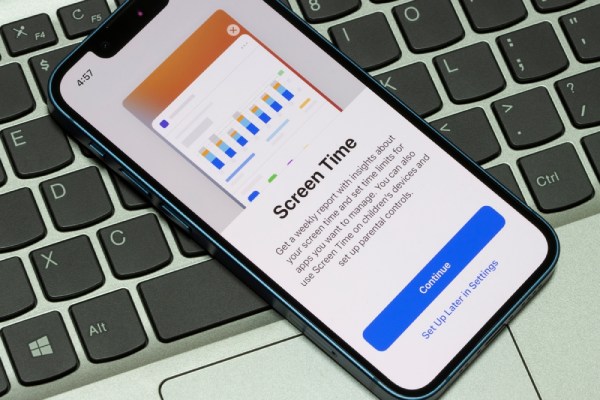
iOS indeholder en funktion, der gør det muligt for iPhones effektivt at skjule applikationer gennem sit eget begrænsningssystem. For at finde ud af, om det er muligt, skal du gå til Indstillinger, derefter Skærmtid og derefter Begrænsninger for indhold og privatliv. Indtast din adgangskode til skærmtid, så kommer du til menuen "Tilladte apps", som viser, hvilke apps på din enhed der kan aktiveres eller deaktiveres.
I denne menu vil de deaktiverede programmer være i "off"-position på vippekontakterne. Du kan aktivere vippekontakterne, og applikationerne vil være synlige på din enhed igen.
Kravet om en adgangskode til skærmtid tilføjer også et element af sikkerhed. Hvis du glemmer din adgangskode, er den eneste mulighed desværre at nulstille alle skærmtidsdata ved at bekræfte dit Apple ID, hvilket vil fjerne alle de begrænsninger, du tidligere har oprettet.
6. Se efter en skjult startskærmside

Sådan tjekker du skjulte apps på iPhone - iOS har en funktion til at skjule hele startskærmssider, som lejlighedsvis eller med vilje kan skjule sæt af apps. For at udforske denne funktion skal du gå ind i redigeringstilstand på startskærmen. Det kan du gøre ved at trykke længe på et tomt område på startskærmen, indtil ikonerne begynder at klirre.
- Sideindikatorprikkerne i bunden af skærmen viser alle de eksisterende sider. Uafkrydsede felter angiver sider, der i øjeblikket er skjulte.
Denne funktion gælder for hele sider, ikke individuelle apps. Den fortsætter efter genstart af enheden og efter opdateringer. De skjulte sider er stadig tilgængelige i app-biblioteket og via Spotlight-søgning, hvilket betyder, at de stadig er funktionelle; de er bare blevet fjernet fra din startskærm.
7. Gendan iPhone-sikkerhedskopi fra iCloud
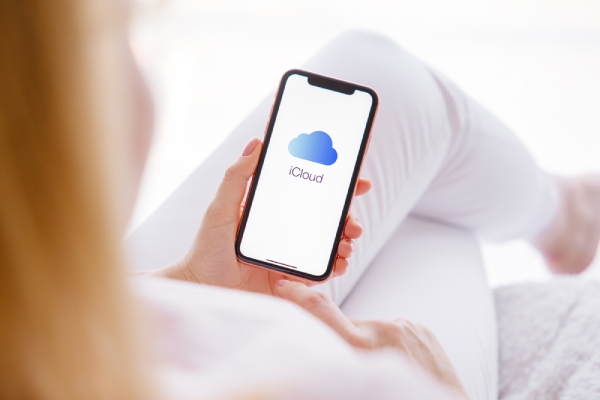
Når traditionelle metoder ikke giver dig mulighed for at finde skjulte apps på iPhone, kan du udføre en iCloud Backup kan være en holistisk løsning. For at gøre dette begynder du processen i Indstillinger med Generelt og derefter Nulstil, hvor du vælger Slet alt indhold og indstillinger. Når din enhed er genstartet, går du gennem opsætningen, hvor du kan vælge at gendanne fra en iCloud-backup.
Gendannelsen vil bringe din startskærms layout, applikationslayout og alle brugerdata tilbage til tilstanden på tidspunktet for sikkerhedskopieringen. Nogle programmer kan kræve, at du autentificerer dig igen efter en gendannelse, og alle data, du har oprettet efter datoen for sikkerhedskopieringen, vil gå tabt, medmindre de er gemt et andet sted.
Læs også: Sådan tjekker du, hvem der chatter med hvem på WhatsApp
Hvordan beskytter du din iPhone mod skjulte apps?
Selvom iPhones er udstyret med stærk indbygget sikkerhed, er det stadig klogt at tage ekstra forholdsregler for at sikre, at apps ikke kører eller misbruges i baggrunden uden din viden. Så beskyt din telefon mod uautoriseret adgang + enhver uset aktivitet.
1. Placeringstjenester
Placeringstjenester er et af de primære problemer med at styre og forhindre apps i at køre i baggrunden uden din viden. Gå til Indstillinger > Privatliv og sikkerhed > Placeringstjenester for at se, hvilke apps der har adgang til dine GPS-koordinater.
Når du allerede ved, hvordan du tjekker for skjulte apps på iPhone, bør du være særligt opmærksom på apps med "Altid"-placeringsadgang, som gør det muligt for appen løbende at spore din placering, selv når du ikke bruger den. Hvis du vil have det højeste niveau af privatliv, bør du overveje at ændre adgangen til valgfrie og ikke-væsentlige apps til "Mens du bruger" og "Aldrig".
2. Tjek anmodninger om tilladelse
Apps søger ofte adgang til følsomme funktioner som dit kamera, din mikrofon eller dine fotos. For at se kategorier af adgangstilladelser på din enhed skal du gå til Indstillinger > Privatliv og sikkerhed og tjekke kategorierne (Kamera, Mikrofon, Fotos osv.) og de apps, der har adgang til dem.
Tjek også Indstillinger > Privatliv og sikkerhed > Sporing. Hvis du sporer folk på tværs af andre apps og websites, bør du nok også være opmærksom på disse apps. Det er nok bedst at slå sporingen fra og begrænse yderligere dataindsamling på uønskede eller skjulte måder.
3. Installer Secure My Phone
Hvordan tjekker man skjulte apps på iPhone? Tredjepartsapps som f.eks. Sikre min telefon kan give et lag af overvågning for skjulte trusler, der hjælper med at beskytte din virksomhed eller dit privatliv. Når den er installeret, kører appen i baggrunden og scanner efter:
- Baggrundsprocesser, der dræner batteri eller data.
- Apps med unødvendige/uhensigtsmæssige tilladelser.
- Mistænkelig netværksaktivitet.
Selvom iOS er sikkert i sig selv, er dette en måde at opdage andre potentielle problemer, som ville gå under radaren i normal daglig brug.
4. Skift din adgangskode
En kompromitteret adgangskode gør det muligt for andre at skjule apps eller suspendere dine apps uden din viden. Sådan opdaterer du din adgangskode:
- Select Settings > Face ID & Passcode.
- Du vil derefter blive bedt om at indtaste din adgangskode.
- Når du bliver bedt om at indtaste en ny adgangskode, skal du vælge Change Passcode og følge anvisningerne.
Vælg en 6-cifret eller alfanumerisk kode for yderligere beskyttelse, og hold dig væk fra koder, der er lette at huske (f.eks. fødselsdag eller "123456").
5. Opdater din enhed til det nye iOS
Apple understøtter iOS for at lappe de sikkerhedshuller, som dårlige apps kan bruge til at udnytte din telefon. Her er, hvad du skal gøre for at sikre, at du får gavn af den nyeste sikkerhed:
- Open Settings > General > Software Update
- Download og installer de opdateringer, der dukker op.
- Slå automatiske opdateringer til, så vigtige sikkerhedsopdateringer sendes med det samme, når de bliver tilgængelige.
Patches er ofte rettelser til fejl, der gør det muligt for dårlige apps at køre uden at blive opdaget. For eksempel i iOS 16.4-patchen, Apple lappede et sikkerhedshul der gjorde det muligt for apps at omgå privatlivstjek.
Konklusion: Find skjulte apps på iPhone
For at opsummere: Når du afbryder og deaktiverer skjulte apps på din iPhone, kan det hjælpe med privatlivets fred og sikkerhed. Du støder måske på nogle apps, du har glemt (selv om du ikke var klar over, at du havde "mistet" dem) gennem Apple-værktøjer som Spotlight Search, App Library og Screen Time.